在使用Windows 10操作係統時,有些用戶可能會遇到文件默認打開方式不正確的問題,為了解決這個問題,我們可以通過簡單的設置來更改文件的默認打開方式。下麵我們就來了解一下Win10文件默認打開方式設置的方法。通過這種方法,我們可以輕鬆地將文件的默認打開方式設置為我們想要的應用程序,讓我們的工作更加高效和便捷。
步驟如下:
1.選中我們想要打開的文件,然後單擊鼠標右鍵。在彈出的菜單框中選擇打開方式,然後在展開的菜單中打開<選擇其他應用>選項;
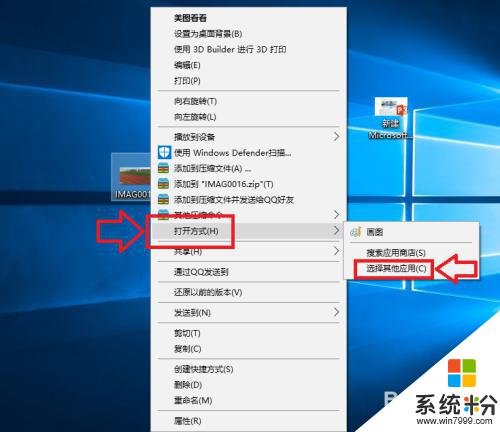
2.在彈出的窗口中,我們選擇打開<更多應用>選項,如下圖所示;
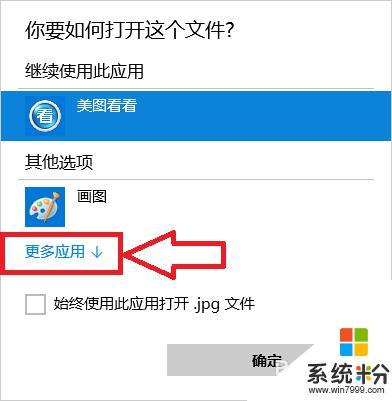
3.在程序列表中選擇我們想要打開的應用程序,如果以後一直想用這個程序的話我們就將<始終使用此應用打開.jpg文件>前麵的 √ 選中,然後點擊確定;
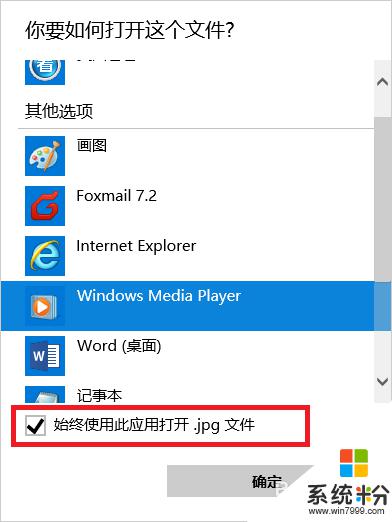
4.此時當我們再次打開我們的文件的時候,使用的應用程序就是剛才設置的程序;
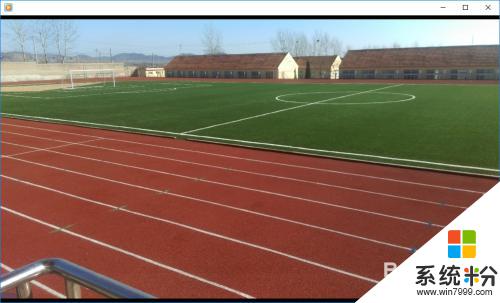
以上就是文件如何設置默認打開方式的全部內容,如果你遇到了這種情況,可以嚐試按照我的方法來解決,希望對大家有所幫助。
win10相關教程